Twitchでライブストリーミングをしたいと思ってやっているうちに顔出し配信をしたいと思ったり、手元を映したいというニーズがあると思います。
僕は手元を映している人がいて、自分もやってみたいなぁと思いました。
僕のPCにはカメラはついているのですが、これをそのまま使うにはちょっとなぁ・・・
という感じのものなので、もうちょい角度を変えられるものだったり画質をそこそこ見れるものにしたいという欲求もあります。
ということで調べてみると、日本ではあまり知られてないのかわかりませんが、下記の通りOBS Ninjaなるものを発見することができました。
スマホをウェブカメラ化できるものですね。アプリケーション不要、しかも無料。これはいいですね。
下記の動画が英語ですが、かなり丁寧に解説してくれています。
というわけで、今回はOBS Ninjaの設定の方法を書いていきます。
何はともあれ使いたい場合はOBS Ninjaのサイトにいきましょう。

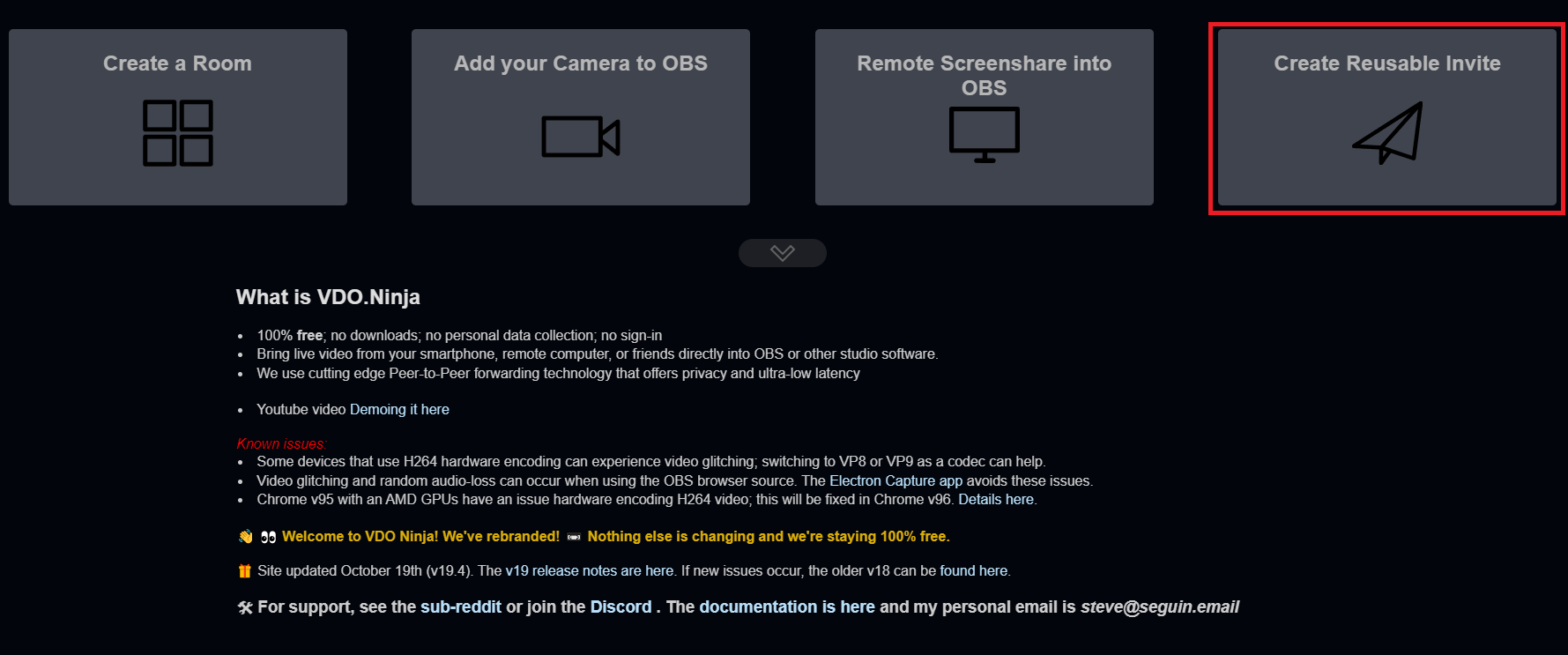
TOPの画面はこういう感じになっているので、一番右のCreate Reusable Inviteを押しましょう。
使いたいときに都度アドレスを取得するタイプとなります。まだよく使い方わかっているわけではないので、もっといい方法もあるかもです。
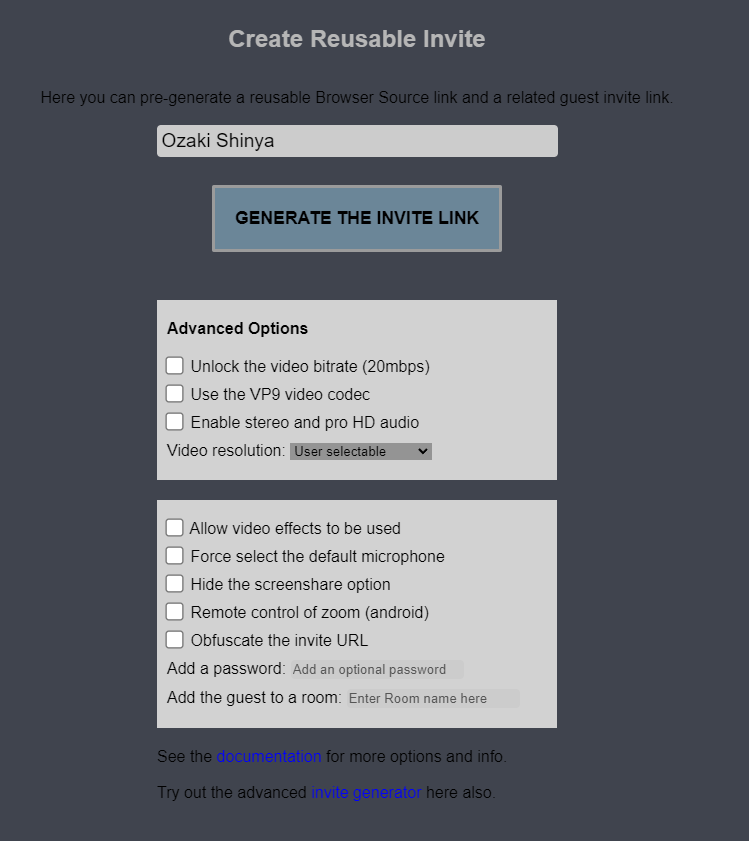 上記クリックするとこんな感じで出てくると思います。Generate the invite linkの上のところにタイトルを入れられるので、そこを任意に記入してからGenerate the invite linkを押下してください。
上記クリックするとこんな感じで出てくると思います。Generate the invite linkの上のところにタイトルを入れられるので、そこを任意に記入してからGenerate the invite linkを押下してください。
その他は特にいれなくてもいいかと思います。
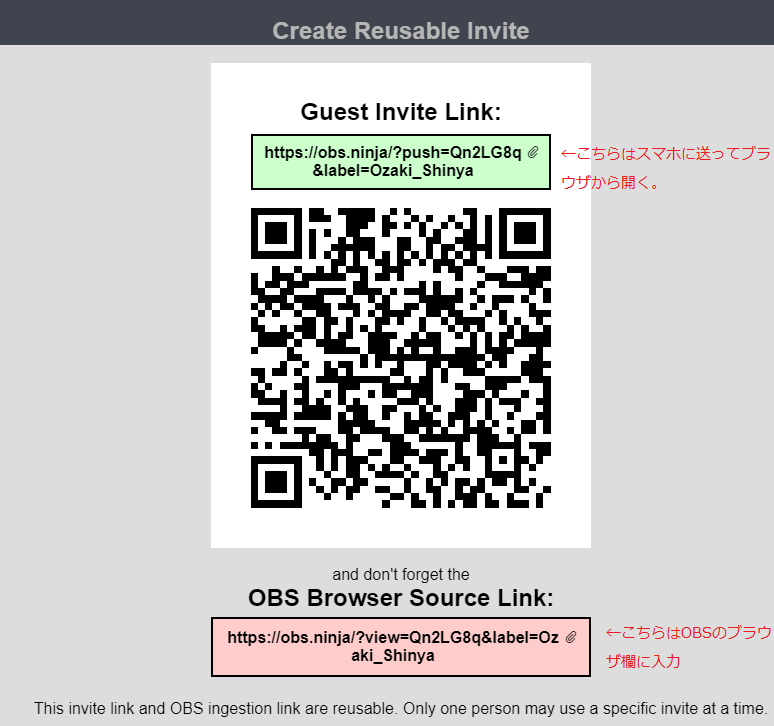
リンクが生成されるとこんな感じになります。リンクは緑色のほうをスマホに送ってください。送る手段はLineでもメールでも何でも構いません。
緑色のほうをスマホに送って、画面がでてくるのでタップすると起動します。
赤い方のリンクはOBSで設定する方です。OBSの設定をこのあとしていきます。
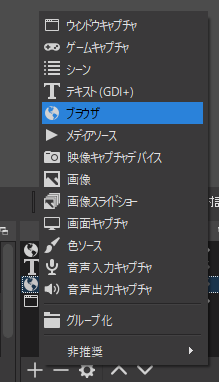
OBSを設定したことある方ならご存じかと思いますが、「ソース」欄のところのブラウザをクリックします。
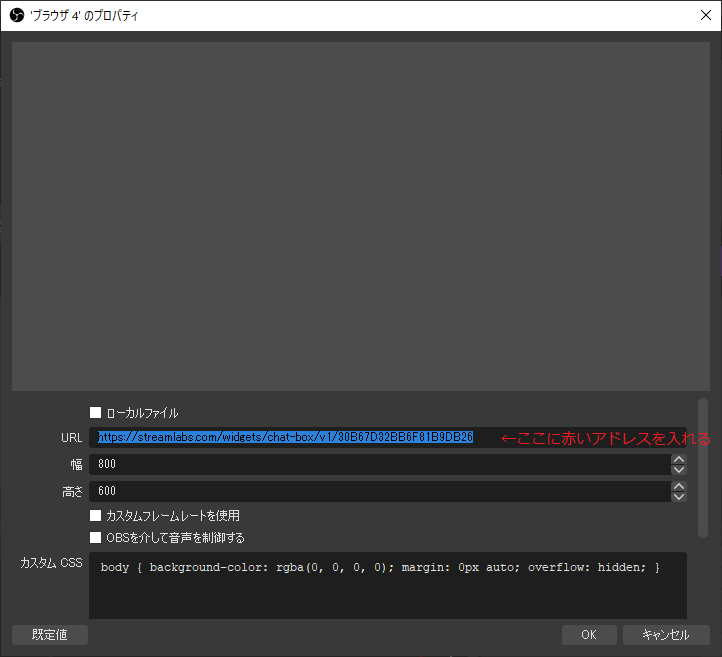
ブラウザをクリックするとこのようにURLを入れる場所があります。ここにリンクをペーストして、OKを押せばあとはスマホとつながります。ね?簡単でしょ?
こんな感じで数ステップでスマホをウェブカメラ化できるとは恐れ入りました。
実は僕は有料アプリなどを入れようと思っていたので、数百円ですがもったいないことをするところでした。
無料でできるならこれでいいかなと思いますので、興味ある方はぜひ試してみてください。